教你禁用Win10更新的方法
如何关闭Win10更新呢?电脑会自动弹窗告诉你更新win10,虽然win10更新至关重要。但很多用户却忍受不了这自动更新,用户更希望在下载之前先了解该更新的详细内容。 因为它们的自动安装是有问题的。很多用户想关闭掉,却发现不知如何关掉它,今天小编就教你禁用Win10更新的方法,感兴趣的用户,一起来看看win10自动更新怎么关闭吧。
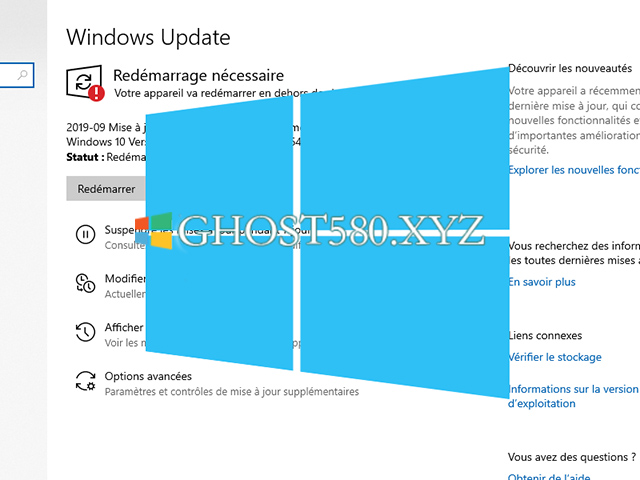
Windows具有更新操作系统的悠久历史:Windows Update。 默认情况下设置为自动应用最新更新。 但是有时,某些问题可能会使您的计算机出现故障,尤其是在使用特定软件的情况下。 在本教程中,我们将说明如何禁用windows 10更新。
暂时搁置windows 10更新
首先,单击“开始”菜单,然后单击“设置”(它们由螺母图标表示):
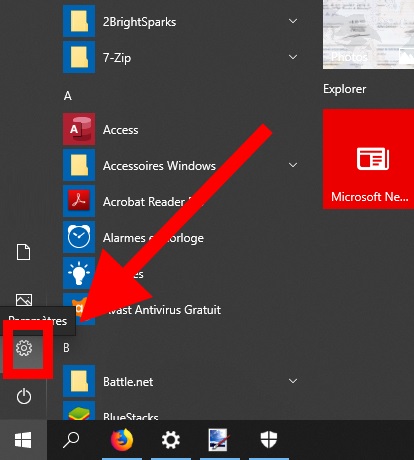
在出现的窗口中,单击更新和安全性:
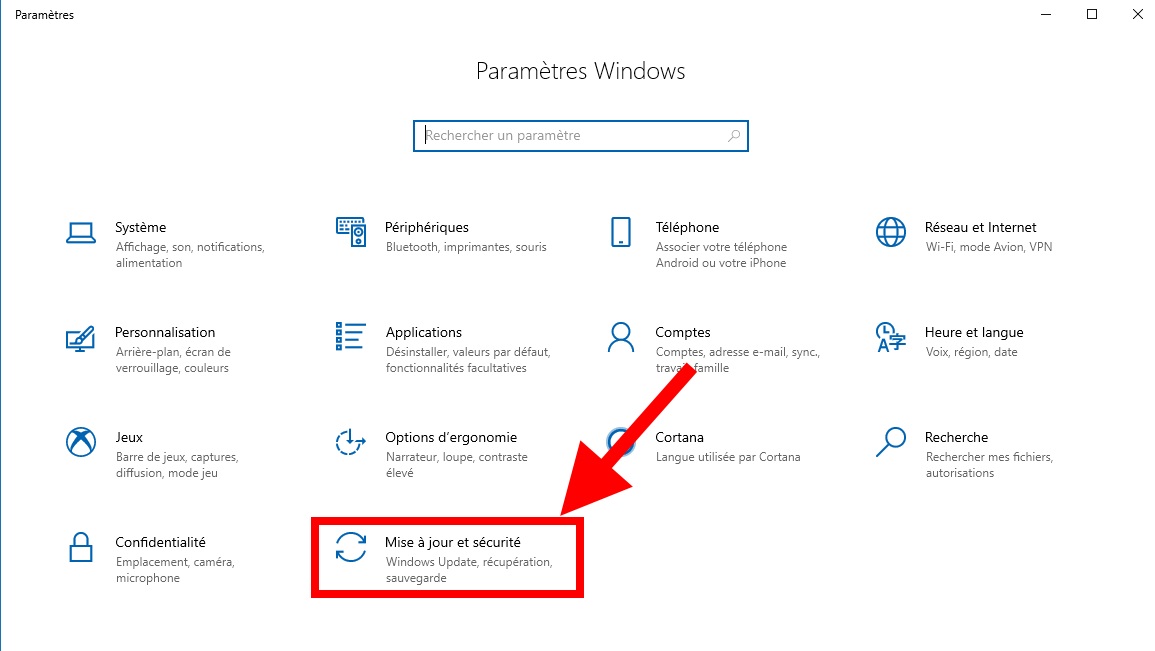
然后单击高级选项:
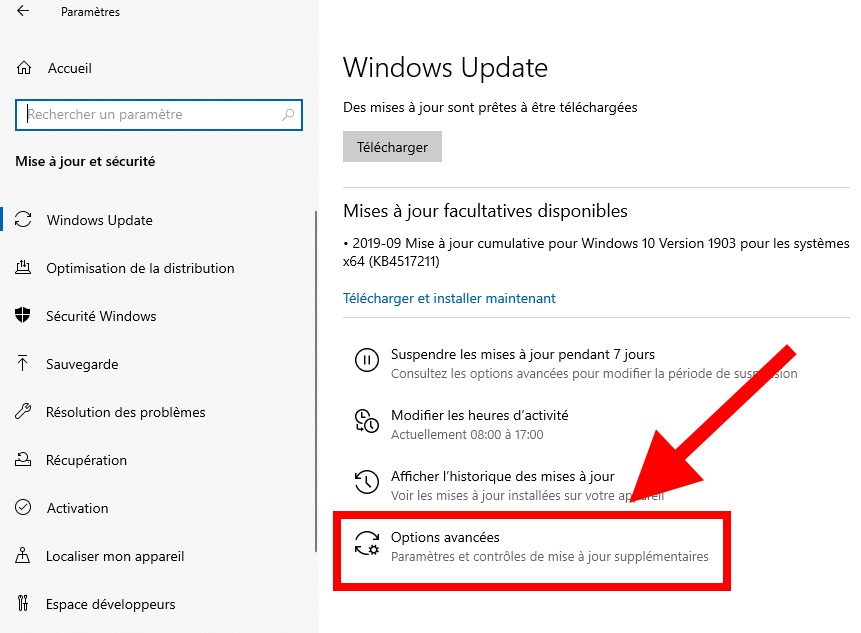
最后,在“暂停更新”中,选择日期,直到您要禁用更新:
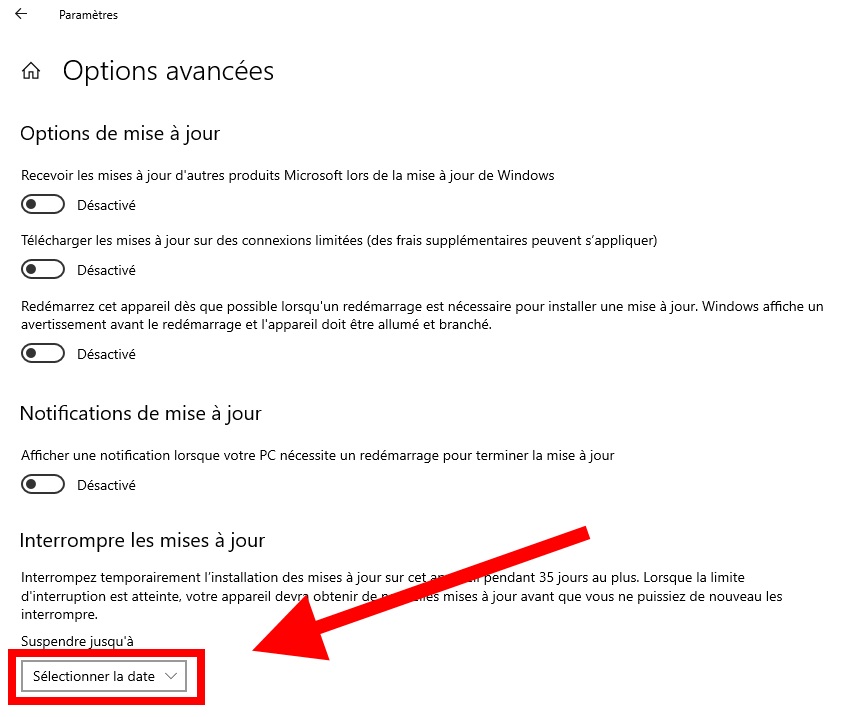
警告:Windows不允许以这种方式永久禁用。 这只会帮助他们退后。
如果要停止Windows Update
要永久禁用windows 10上的Windows Update,请按键盘上的Windows + R键。 在出现的窗口中,键入gpedit.msc并确认。
屏幕上将显示“组策略编辑器”窗口,然后在树视图中单击“计算机配置”>“管理模板”>“ Windows组件”>“ Windows Update”。
在右窗格中,查找“自动更新服务配置”条目,然后双击它。 在出现的窗口中,选中“禁用”复选框,然后单击“确定”进行确认。 这次永久禁用更新。










 苏公网安备32032202000432
苏公网安备32032202000432